Zarówno klient programu Vault, jak i dodatki, zawierają stronę opcji, która ułatwia dostosowywanie sposobu pracy z programem Vault. Więcej informacji znajduje się w sekcji dotyczącej klienta.
Opcje klienta programu Vault
Okno dialogowe Opcje w autonomicznym kliencie programu Vault umożliwia dostosowanie oraz usprawnienie przebiegu pracy przez wyłączenie niektórych okien dialogowych i monitów.
Można również włączyć aplikację do podglądu dokumentu. Aplikacja do podglądu dokumentu umożliwia podgląd dokumentu w panelu podglądu bez uruchamiania aplikacji skojarzonej z dokumentem.
Uzyskiwanie dostępu do okna dialogowego Opcje
- Z poziomu programu Autodesk Vault wybierz kolejno opcję .
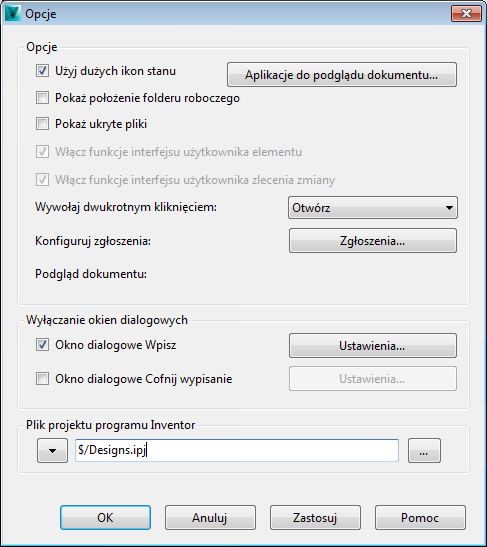
Szczegóły okna dialogowego Opcje
- Użyj dużych ikon stanu
- Domyślnie małe ikony są używane do wskazywania stanu. Zaznacz pole wyboru Użyj dużych ikon stanu, aby wyświetlić duże ikony.
- Pokaż położenie folderu roboczego
- Domyślnie nie jest wyświetlane położenie folderu roboczego. Zaznacz pole wyboru Wyświetl na pasku tytułu położenie folderu roboczego, aby wyświetlać położenie folderu roboczego w interfejsie użytkownika.
- Pokaż ukryte pliki
- Możesz wybrać czy będą wyświetlane automatycznie generowane pliki DWF. Domyślnie są one ukryte na liście plików. Aby wyświetlić pliki ukryte na liście, zaznacz pole wyboru Pokaż ukryte pliki.
- Włącz funkcje interfejsu użytkownika elementu
- Jeśli administrator zezwolił na nadpisania, można włączyć interfejs Elementy, zaznaczając pole wyboru Włącz funkcje interfejsu użytkownika elementu.
- Włącz funkcje interfejsu użytkownika zlecenia zmiany
- Jeśli administrator zezwolił na nadpisania, można włączyć interfejs Zlecenia zmiany, zaznaczając pole wyboru Włącz funkcje interfejsu użytkownika zlecenia zmiany.
- Wywołaj dwukrotnym kliknięciem
- Korzystając z ustawieniem Wywołaj dwukrotnym kliknięciem, można skonfigurować domyślne zachowanie w przypadku dwukrotnego kliknięcia pliku. Po dwukrotnym kliknięciu pliku w repozytorium domyślnym działaniem jest wyświetlenie pliku w nowym oknie, w trybie tylko-do-odczytu. Jeśli jako domyślna zostanie wybrana opcja Otwórz, plik zostanie wypisany z repozytorium i otwarty do edycji w skojarzonej aplikacji. Wybierz z rozwijanej listy działanie, które zastąpi działanie domyślne. Uwaga: Pliki Inventor .dwg otwierane są do edycji w programie Inventor. Jeśli program Inventor nie jest zainstalowany, pliki .dwg otwierane są w programie AutoCAD.
Dwukrotne kliknięcie komponentu w Widoku produktu powoduje wykonanej domyślnej czynności na skojarzonym pliku.
- Konfiguruj komunikaty
- Można określić domyślną odpowiedź, która zostanie udzielona przy wyświetleniu pewnych okien dialogowych. Można także określić jakie polecenia będą automatycznie wykonywane bez oczekiwania na wprowadzanie danych, co zmniejszy konieczność bezpośredniego nadzorowania repozytorium.
- Podgląd dokumentu
- Lista aplikacji zainstalowanych w bieżącym systemie znajduje się w oknie dialogowym Opcje aplikacji do podglądu dokumentu. W tym miejscu można umożliwić niektórym aplikacjom podgląd dokumentów w Panelu podglądu.
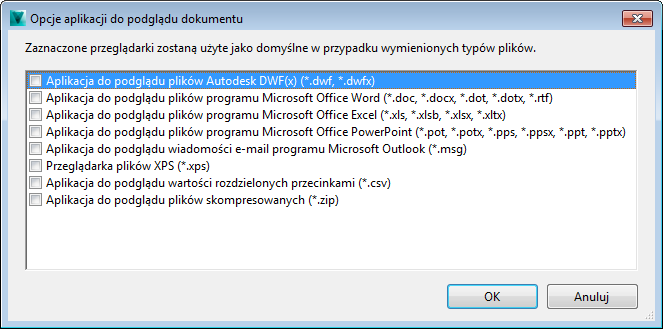
Domyślnie jest używany widok karuzeli podglądu programu Autodesk Vault.
- Okno dialogowe Wpisz
-
Z oknem dialogowym Wpisz powiązane są ustawienia. W przypadku tego okna można określić wartości domyślne oraz wybrać, czy będzie ono aktywnie wyświetlać monity podczas pracy z plikami w repozytorium.
- Okno dialogowe Cofnij wypisanie
-
Z oknem dialogowym Cofnij wypisanie powiązane są ustawienia. W przypadku tego okna można określić wartości domyślne oraz wybrać, czy będzie ono aktywnie wyświetlać monity podczas pracy z plikami w repozytorium.
- Pole Plik projektu programu Inventor
- Podczas pracy z plikami programu Autodesk Inventor w programie Vault pliki projektu programu Inventor są używane w operacjach zmiany ścieżki dla plików programu Inventor (np. zmiana nazwy i przenoszenie pliku, kopiowanie projektu lub zastępowanie). Można wybrać, czy ma być używany domyślny plik projektu programu Inventor skonfigurowany przez administratora, czy ostatni kontrolowany przez program Vault plik projektu wpisany do programu Vault za pomocą dodatku Vault dla programu Inventor.
Opcje dodatku Vault
Jest kilka różnych sposobów na uproszczenie przebiegu pracy z repozytorium. Można określić domyślną odpowiedź, która zostanie udzielona przy wyświetleniu pewnych okien dialogowych. Można także określić jakie polecenia będą automatycznie wykonywane bez oczekiwania na wprowadzanie danych, co zmniejszy konieczność bezpośredniego nadzorowania repozytorium.
Opcje ustawień aplikacji i wyłączania okien dialogowych mogą się różnić w zależności od dodatku programu. W sekcji dotyczącej danego dodatku, aby uzyskać więcej informacji na temat dostępnych ustawień.
Dodatek AutoCAD Vault
Dostęp do opcji aplikacji
- Na wstążce programu Vault kliknij przycisk Opcje.
Opcje edycji
- Domyślnie małe ikony są używane do wskazywania stanu. Zaznacz pole wyboru Użyj dużych ikon stanu, aby wyświetlić duże ikony.
- Zaznacz pole wyboru przy opcji Zignoruj tylko zmiany widoku AutoCAD, aby manipulować widokiem w pliku rysunku za pomocą tworzenia nowych fragmentów, powiększania itp., nie wypisując plików rysunku.
- Kliknij przycisk Monity, aby ustawić domyślną odpowiedź na monity i częstotliwość z jaką będą się one pojawiać podczas sesji roboczej.
Dodatek Vault programu Inventor
Dostęp do opcji programu Vault
- Wybierz Opcje Vault ze wstążki programu Autodesk Vault.
Opcje
- Domyślnie małe ikony są używane do wskazywania stanu. Zaznacz pole wyboru Użyj dużych ikon stanu, aby wyświetlić duże ikony.
- Wybierz opcję Generuj numery plików w przypadku plików rysunków i prezentacji, aby program Vault automatycznie tworzył numery tych plików. Uwaga: Plik schematu numerowania musi być wcześniej zdefiniowany przez administratora. Aby uzyskać więcej informacji, zobacz sekcję Zarządzanie schematami numerowania.
- Kliknij przycisk Zgłoszenia, aby ustawić domyślną odpowiedź na zgłoszenia i częstotliwość z jaką będą się one pojawiać podczas sesji roboczej.
Wyłączanie okien dialogowych
- Zaznacz pole wyboru przy nazwie okna dialogowego, aby je wyłączyć.
- Kliknij przycisk Ustawienia, aby określić czy uwzględniać pliki podrzędne i nadrzędne przy wyłączonym oknie dialogowym oraz opcje załącznika .dwf.
- Kliknij przycisk OK.
Dodatek Vault dla programu Revit
Aby jak najlepiej wykorzystać dodatek Vault dla programu Revit, odwzorowania folderów powinny być skonfigurowane przynajmniej dla folderu najwyższego poziomu w przypadku lokalizacji projektów programu Revit, serwera Revit Server lub plików głównych programu Revit. Funkcja odwzorowywania folderów zapewnia łatwy i elastyczny sposób odwzorowania wielofolderowych struktur między programem Vault a serwerem Revit Server, przyczyniając się do usprawnienia współpracy.
Aby zoptymalizować współpracę, skonfiguruj opcje współdzielenia i odwzorowywania w programie Revit.
Uzyskiwanie dostępu do okna dialogowego Opcje programu Vault
- Na karcie wstążki Vault kliknij przycisk Opcje, aby otworzyć okno dialogowe Opcje programu Vault.
Opcje współdzielenia
-
Opcje przekazywania do programu Vault
Opcje przekazywania do programu Vault umożliwiają skonfigurowanie, kiedy synchronizowany plik będzie dodawany do repozytorium.
- Zawsze przekazuj podczas synchronizacji z plikiem głównym — za każdym razem, gdy jest wykonywane polecenie synchronizacji z plikiem głównym, do repozytorium zostaje dodana nowa wersja pliku.
- Przekazuj co # godz. przy synchronizacji — gdy jest wykonywane polecenie synchronizacji z plikiem głównym, a przy tym wersja w repozytorium jest starsza niż ustawiona liczba godzin, wtedy do repozytorium zostaje dodana nowa wersja.
- Bez automatycznego przekazywania podczas synchronizacji — gdy jest wykonywane polecenie synchronizacji z plikiem głównym, żaden plik nie jest przekazywany.
- Przekazuj przy zamknięciu — nowa wersja pliku zostaje dodana do repozytorium za każdym razem, gdy plik zostaje zamknięty i w pliku lokalnym zostały wprowadzone zmiany.
-
Opcje załącznika wizualizacji
Opcje załącznika wizualizacji określają sposób, w jaki pliki wizualizacji są tworzone, gdy pliki są dodawane poprzez dodatek Vault dla programu Revit.
- Wyślij do serwera zadań — gdy plik zostaje dodany do repozytorium, w kolejce do aktywnego serwera zadań zostaje umieszczone zadanie.
- Utwórz podczas dodawania plików — podczas procesu dodawania każdy plik powoduje wygenerowanie pliku wizualizacji. Uwaga: Ta opcja wydłuża czas przetwarzania w trakcie operacji dodawania.
- Nie twórz — gdy plik zostaje dodany do repozytorium, pliki wizualizacji nie są generowane.
- Uwzględniaj połączone pliki — zapewnia, że każda lista opcji wybranych powyżej ma zastosowanie również do połączonych plików.
-
Dodawanie do programu Vault
- Opcje dodawania pliku i dodawania folderu mają zastosowanie tylko w przypadku rozszerzeń pliku zawartych na tej liście.
Jeśli użytkownik nie chce, aby pliki były filtrowane na podstawie listy, należy usunąć zaznaczenie pola wyboru Filtruj według rozszerzenia.
- Opcje dodawania pliku i dodawania folderu mają zastosowanie tylko w przypadku rozszerzeń pliku zawartych na tej liście.
Opcje synchronizacji oraz załącznika wizualizacji należy skonfigurować na karcie Współdzielenie.
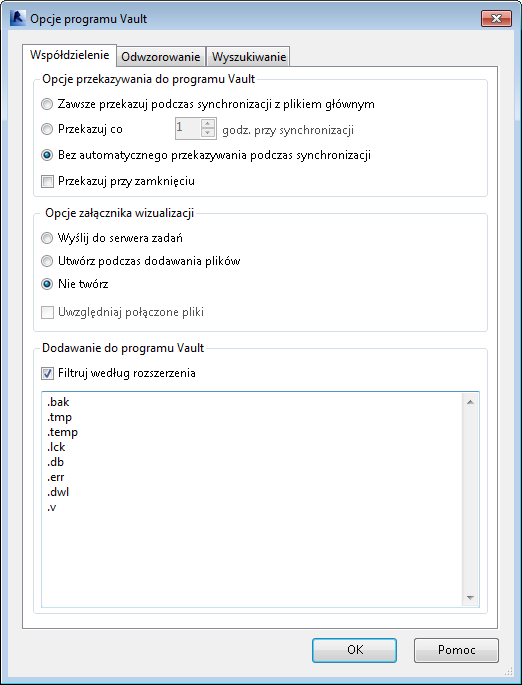
Opcje odwzorowania
- Na wstążce dodatku Vault kliknij przycisk Opcje.
- Kliknij przycisk z wielokropkiem (...) w obszarze Położenie folderu.
- Wybierz folder do odwzorowania. Aby wybrać folder serwera Revit Server, zaznacz pole wyboru Użyj serwera Revit Server. Uwaga: Zapewnij, aby używany był folder na poziomie głównym programu Revit 2013 (bez subskrypcji), na przykład $ \Projects, ponieważ tylko stamtąd będą pobierane ustawienia. Podfoldery z serwera Revit Server są uznawane w strukturze, dlatego wystarczy skonfigurować go tylko raz.
- Kliknij przycisk OK.
- Kliknij przycisk z wielokropkiem (...) w obszarze Położenie w programie Vault.
- Wybierz folder w programie Vault, do którego powinny być dodawane pliki z wybranego folderu systemu Windows.
- Aby usunąć odwzorowanie, kliknij skojarzony z nim przycisk usuwania.
Ta opcja umożliwia odwzorowanie dowolnego folderu lokalnego, folderu sieciowego lub folderu serwera Revit na dowolny folder programu Vault.
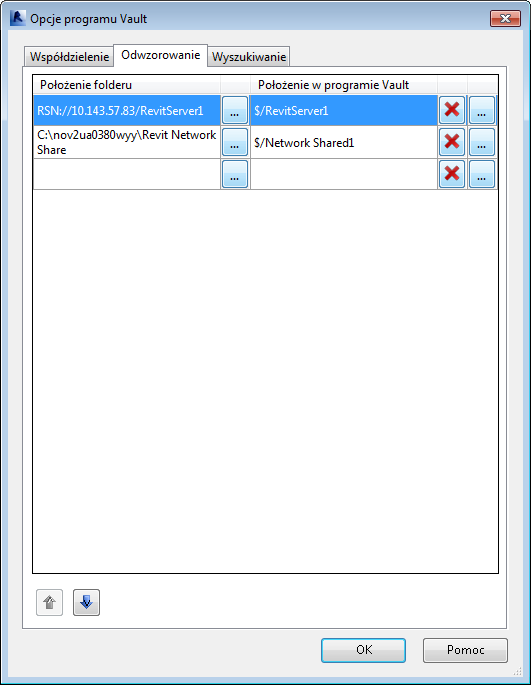
Konfigurowanie opcji odwzorowania
Konfigurowanie ścieżki udziału
-
Zaloguj się do klienta autonomicznego programu Autodesk Vault w wersji Workgroup, Collaboration lub Professional.
- Wybierz lub utwórz folder repozytorium, który będzie zawierał foldery projektu.
- Przejdź do menu Edycja i wybierz opcję Edytuj właściwości.
- W oknie dialogowym Edycja właściwości kliknij opcję Wybierz właściwości.
- W oknie dialogowym Dostosuj pola dla opcji Wybierz dostępne pola z ustaw wartość Foldery.
- Wybierz pozycję Ścieżka udziału znajdującą się po lewej stronie okna dialogowego i kliknij przycisk Dodaj ->, aby przenieść pozycję Ścieżka udziału na prawą stronę.
- Kliknij przycisk OK, aby zamknąć okno dialogowe.
- W oknie dialogowym Edycja właściwości, w polu Ścieżka udziału wprowadź ścieżkę do położenia udziału sieciowego folderów projektu programu Revit.
- Kliknij przycisk OK, aby zamknąć okno dialogowe Edycja właściwości.
- Przejrzyj listę Wyniki edycji właściwości i jeśli wszystko jest w porządku, kliknij przycisk OK.
- Otwórz lokalną kopię projektu programu Revit, którego plik główny znajduje się w ścieżce udziału sieciowego właśnie dodanego do repozytorium.
- Zaloguj się do repozytorium z poziomu programu Revit.
- Podczas kolejnej synchronizacji z plikiem głównym programu Revit nowa wersja pliku zostanie dodana do repozytorium.
-
Zaloguj się do klienta autonomicznego programu Autodesk Vault w wersji Workgroup, Collaboration lub Professional.
- Wybierz lub utwórz folder repozytorium, który będzie zawierał foldery projektu.
- Przejdź do menu Edycja i wybierz opcję Edytuj właściwości.
- W oknie dialogowym Edycja właściwości kliknij opcję Wybierz właściwości.
- W oknie dialogowym Dostosuj pola dla opcji Wybierz dostępne pola z ustaw wartość Foldery.
- Wybierz pozycję Ścieżka udziału znajdującą się po lewej stronie okna dialogowego i kliknij przycisk Dodaj ->, aby przenieść pozycję Ścieżka udziału na prawą stronę.
- Kliknij przycisk OK, aby zamknąć okno dialogowe.
- W oknie dialogowym Edycja właściwości, w polu Ścieżka udziału wprowadź ścieżkę do położenia udziału sieciowego folderów projektu programu Revit.
- Kliknij przycisk OK, aby zamknąć okno dialogowe Edycja właściwości.
- Przejrzyj listę Wyniki edycji właściwości i jeśli wszystko jest w porządku, kliknij przycisk OK.
- Otwórz lokalną kopię projektu programu Revit, którego plik główny znajduje się w ścieżce udziału sieciowego właśnie dodanego do repozytorium.
- Zaloguj się do repozytorium z poziomu programu Revit.
- Podczas kolejnej synchronizacji z plikiem głównym programu Revit nowa wersja pliku zostanie dodana do repozytorium.
-
W programie Vault 2014: zaloguj się do klienta autonomicznego programu Autodesk Vault Professional.
W programie Vault 2013: zaloguj się do klienta autonomicznego programu Autodesk Vault w wersji Workgroup, Collaboration lub Professional.
- Wybierz lub utwórz folder repozytorium, który będzie zawierał foldery projektu.
- Przejdź do menu Edycja i wybierz opcję Edytuj właściwości.
- W oknie dialogowym Edycja właściwości kliknij opcję Wybierz właściwości.
- W oknie dialogowym Dostosuj pola dla opcji Wybierz dostępne pola z ustaw wartość Foldery.
- Wybierz pozycję Ścieżka udziału znajdującą się po lewej stronie okna dialogowego i kliknij przycisk Dodaj ->, aby przenieść pozycję Ścieżka udziału na prawą stronę.
- Kliknij przycisk OK, aby zamknąć okno dialogowe.
- W oknie dialogowym Edycja właściwości, w polu Ścieżka udziału wprowadź ścieżkę do położenia udziału sieciowego folderów projektu programu Revit.
- Kliknij przycisk OK, aby zamknąć okno dialogowe Edycja właściwości.
- Przejrzyj listę Wyniki edycji właściwości i jeśli wszystko jest w porządku, kliknij przycisk OK.
- Otwórz lokalną kopię projektu programu Revit, którego plik główny znajduje się w ścieżce udziału sieciowego właśnie dodanego do repozytorium.
- Zaloguj się do repozytorium z poziomu programu Revit.
- Podczas kolejnej synchronizacji z plikiem głównym programu Revit nowa wersja pliku zostanie dodana do repozytorium.
Ścieżka udziału jest właściwością programu Vault, którą można dodać do folderu programu Vault. Ta właściwość dostarcza programowi Vault informacji o położeniu głównych plików projektu programu Revit w sieci. Zaletą korzystania z właściwości Ścieżka udziału jest to, że dodatek dla programu Revit powiela strukturę folderów udziału sieciowego wewnątrz repozytorium. Skonfigurowanie właściwości Ścieżka udziału eliminuje przy tym potrzebę wybierania folderu repozytorium w przypadku dodawania plików do repozytorium.
Sposób konfigurowania ścieżki udziału zależy od używanej wersji dodatku Autodesk Vault dla programu Revit.
Dodatek Autodesk Vault dla programu Revit 2012
W wyniku skonfigurowania właściwości Ścieżka udziału struktura folderów w udziale sieciowym będzie automatycznie powielana w repozytorium podczas dodawania plików.
Dodatek Autodesk Vault dla programu Revit 2013
W wyniku skonfigurowania właściwości Ścieżka udziału struktura folderów w udziale sieciowym będzie automatycznie powielana w repozytorium podczas dodawania plików.
Dodatek Autodesk Vault dla programu Revit 2013 — dodatek subskrypcji i programu Revit 2014
W wyniku skonfigurowania właściwości Ścieżka udziału struktura folderów w udziale sieciowym będzie automatycznie powielana w repozytorium podczas dodawania plików.
W przypadku korzystania z serwera Revit Server wartość Ścieżka udziału powinna być zgodna z wartością w pliku RSN.ini dla odwzorowywanego serwera Revit. Na przykład, jeśli serwer ma adres IP 10.1.1.10, to wartością Ścieżka udziału powinno być RSN://10.1.1.10.
Opcje wyszukiwania
- Na wstążce dodatku Vault kliknij przycisk Opcje.
- Wybierz kartę Wyszukiwanie w oknie dialogowym Opcje programu Vault.
Wyświetlona zostanie lista wszystkich kategorii zaindeksowanych w programie Vault.
- Wybierz kategorię.
- Zaznacz pole wyboru w przypadku każdego parametru, który ma być wyświetlany na liście Parametry podczas przeszukiwania tej kategorii.
- Kliknij przycisk OK, aby zapisać zmiany.
Konfigurując ustawienia na karcie Wyszukiwanie w oknie dialogowym Opcje programu Vault, można określić, które parametry mają być wyświetlane w wyszukiwaniach w lewym panelu okna dialogowego Wczytaj rodzinę. Ustawienia umożliwiają określenie, które parametry mają być widoczne w przypadku poszczególnych kategorii. Na przykład można określić typy parametrów, które mają być widoczne w przypadku kategorii Drzwi, jak pokazano na tej ilustracji.
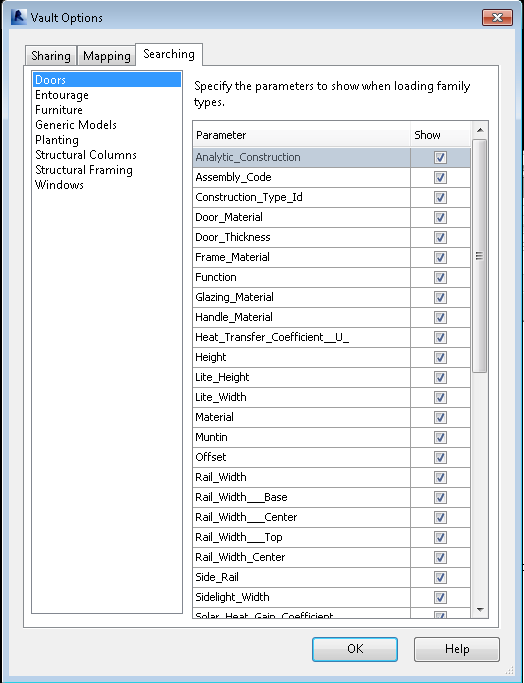
Konfigurowanie opcji wyszukiwania
Opcje szybkiego wybierania
- Na wstążce dodatku Vault kliknij przycisk Opcje.
- Wybierz kartę Wyszukiwanie w oknie dialogowym Opcje programu Vault.
Wyświetlona zostanie lista wszystkich kategorii zaindeksowanych w programie Vault.
- Wybierz kategorię.
- Wykonaj jedną z poniższych czynności:
- Kliknij prawym przyciskiem myszy w dowolnym miejscu na liście parametrów i wybierz opcję Wybierz wszystko, aby wybrać wszystkie parametry dla danej kategorii.
- Kliknij prawym przyciskiem myszy w dowolnym miejscu na liście parametrów i wybierz opcję Wyczyść wszystkie, aby anulować wybór wszystkich parametrów dla danej kategorii.
- Wybierz konkretny parametr, kliknij prawym przyciskiem myszy i wybierz opcję Pokaż parametr, aby wybrać ten parametr.
- Wybierz konkretny parametr, kliknij prawym przyciskiem myszy i wybierz opcję Ukryj parametr, aby anulować wybór tego parametru.
- Wybierz konkretny parametr, kliknij prawym przyciskiem myszy i wybierz opcję Pokaż we wszystkich kategoriach, aby wybrać ten parametr we wszystkich kategoriach.
- Wybierz konkretny parametr, kliknij prawym przyciskiem myszy i wybierz opcję Ukryj we wszystkich kategoriach, aby anulować wybór tego parametru we wszystkich kategoriach.
- Kliknij prawym przyciskiem myszy w dowolnym miejscu na karcie Wyszukiwanie i wybierz opcję Przywróć wszystkie do ustawień domyślnych, aby zresetować wszystkie parametry do oryginalnych ustawień produktu.
- Kliknij przycisk OK, aby zapisać zmiany.
Można ręcznie wybrać parametry, które mają być widoczne w wyszukiwaniach, ale można też wybrać je wszystkie dla danej kategorii, anulować wybór wszystkich dla danej kategorii lub wybrać określony parametr we wszystkich kategoriach, korzystając z menu kontekstowego.
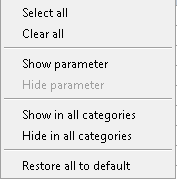
Autodesk Vault Office
Można wyłączyć niżej wymienione okna dialogowe co spowoduje, że codzienne zadania z repozytorium będą prostsze i bardziej klarowne.
- Wpisz
- Wpisz przy zamykaniu pliku
Każde okno dialogowe ma swoje ustawienia. Dla tych okien można określić wartości domyślne oraz wybrać czy będą one uaktywniane podczas pracy z plikami w repozytorium.
Ustawianie opcji aplikacji
Dostęp do opcji aplikacji
- Wybierz Opcje ze wstążki programu Autodesk Vault.
Monity
- Kliknij przycisk Zgłoszenia, aby ustawić domyślną odpowiedź na zgłoszenia i częstotliwość z jaką będą się one pojawiać podczas sesji roboczej.
Wyłączanie okien dialogowych
- Zaznacz pole wyboru obok nazwy okna dialogowego, aby wyłączyć to okno.
- Kliknij opcję Ustawienia, aby określić, które opcje zostaną użyte w przypadku odpowiadającego im okna dialogowego po wyłączeniu.
- Kliknij przycisk OK.
Inne dodatki programu Vault
W zależności od danego dodatku, można wyłączyć jedno lub więcej poniższych okien dialogowych, co spowoduje, że ułatwi wykonywanie codziennych zadań w programie Vault:
- Wpisz
- Cofnij Wypisz
- Okno dialogowe Wpisz przy zamykaniu pliku
- Okno dialogowe Wypisz przy otwieraniu pliku
Każde okno dialogowe ma swoje ustawienia. Dla tych okien można określić wartości domyślne oraz wybrać czy będą one uaktywniane podczas pracy z plikami w repozytorium.
Dostęp ustawień aplikacji programu Vault
- Wybierz Opcje programu Vault ze wstążki programu Autodesk Vault .
Lub wybierz kolejno opcję
Opcje
- Domyślnie małe ikony są używane do wskazywania stanu. Zaznacz pole wyboru Użyj dużych ikon stanu, aby wyświetlić duże ikony.
- Kliknij przycisk Zgłoszenia, aby ustawić domyślną odpowiedź na zgłoszenia i częstotliwość z jaką będą się one pojawiać podczas sesji roboczej.